Как изменить имя Wi-Fi Cox (3 простых способа)
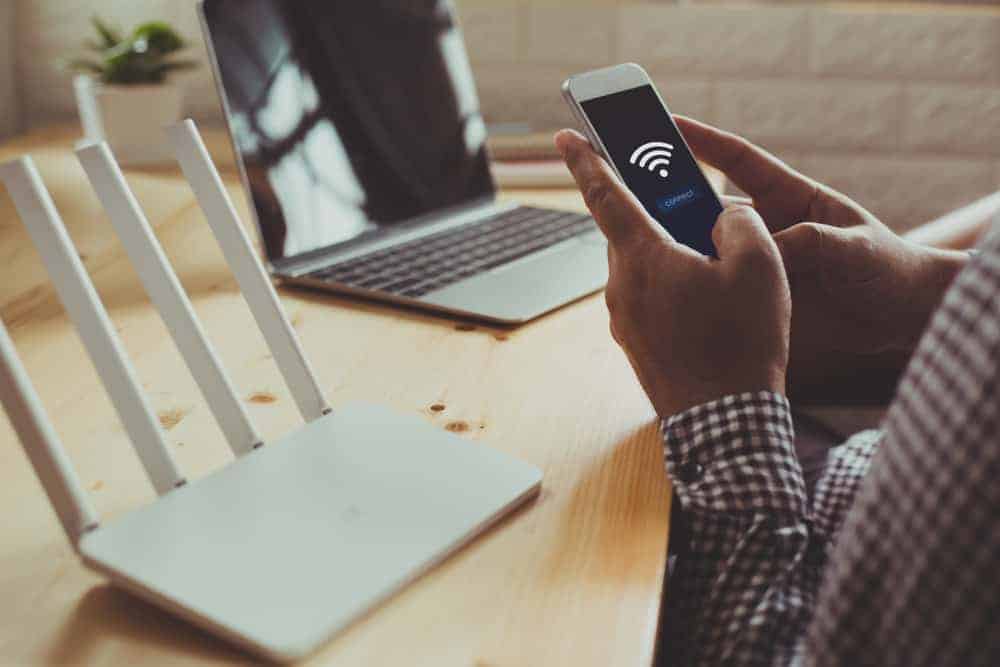
Cox Communications, третий по величине поставщик кабельного телевидения в Америке, обеспечивает высокоскоростной доступ в Интернет более чем в 6,5 миллионах домов и предприятий. Его пользователи часто хотят изменить свое имя Cox Wi-Fi, но иногда они не знают, как это сделать.
Вы можете легко изменить имя Cox Wi-Fi с помощью панели конфигурации администратора, веб-портала Cox Wi-Fi или веб-портала/приложения Panoramic Wi-Fi.
Ниже мы рассмотрим, почему вам следует изменить имя Cox Wi-Fi, и дадим вам пошаговые инструкции о том, как это можно сделать, используя различные пошаговые методы.
Почему вам следует изменить имя Cox Wi-Fi?
Существует несколько причин, по которым вам необходимо изменить имя Cox Wi-Fi.
Некоторые из них заключаются в следующем:
- Изменение имени Wi-Fi по умолчанию в первый раз.
- Для повышения безопасности вашей Сети.
- Защитите свои конфиденциальные данные от вирусов и потенциальных злоумышленников.
- Похожие имена Wi-Fi поблизости мешают попыткам входа в сеть.
Изменение имени Cox Wi-Fi
Изменить имя Cox Wi-Fi не так сложно, как кажется. Наши пошаговые инструкции сэкономят вам много времени и помогут пройти весь процесс без каких-либо хлопот.
Теперь, когда вы знаете потенциальные причины, вот три быстрых способа изменить имя Cox Wi-Fi.
Способ № 1: использование панели конфигурации администратора
Панель администратора Cox предлагает различные настройки, включая возможность изменить имя Wi-Fi. Сделать это:
- Убедитесь, что ваш компьютер подключен к модему или маршрутизатору Cox.
- Откройте веб-браузер и введите IP-адрес маршрутизатора (в адресной строке.
- Затем введите свои учетные данные для входа в интерфейс администратора маршрутизатора.
- На панели управления выберите «Настройки» > «Wi-Fi/Беспроводная связь» > «SSID Cox Wi-Fi».
- Измените имя Wi-Fi, примените изменения и перезагрузите маршрутизатор.
Метод № 2: использование веб-портала Cox My Wi-Fi
Вы можете получить доступ к веб-порталу Cox Wi-Fi или веб-версии приложения Cox со своего смартфона или ноутбука и изменить оттуда имя Wi-Fi Cox.
- Нажмите на опцию «Моя учетная запись» на Сайт Кокса в правом верхнем углу.
- Введите свое имя пользователя и пароль на странице входа.
- Нажмите «Интернет» > «Учетная запись» > «Мой Wi-Fi» > «Изменить SSID беспроводной сети (имя сети)».
- Вы можете изменить свое имя Wi-Fi и нажать «Сохранить».
- Перезагрузите модем, чтобы изменения вступили в силу.
Метод № 3: использование веб-портала и приложения Panoramic Wi-Fi
Используя этот метод, вы измените свое имя Wi-Fi через Панорамный веб-портал и приложение.
Шаг 1. Изменение имени Wi-Fi через портал
- Открой Панорамный веб-портал Wi-Fi.
- Введите свое имя пользователя и пароль, чтобы получить доступ к панели управления.
- Затем перейдите в «Подключение» > «Просмотреть сеть» > «Имя сети Wi-Fi» > «Моя сеть» и выберите «Редактировать Wi-Fi».
- В разделе «Настройки Wi-Fi» выберите «Изменить настройки Wi-Fi».
- Наконец, измените имя Wi-Fi и нажмите «Сохранить», чтобы применить изменения.
Шаг 2. Изменение имени Wi-Fi через приложение Panoramic
- Загрузите и установите приложение Panoramic на свой смартфон.
- Затем откройте приложение и войдите в свою учетную запись, используя свое имя пользователя и пароль.
- Нажмите «Подключиться»; появится окно.
- Затем перейдите к «Имя сети» > «См. Сеть» > «Моя сеть».
- Нажмите «Изменить» и измените свой SSID Wi-Fi.
Краткое содержание
В этом руководстве по изменению имени Cox Wi-Fi мы обсудили изменение имени с помощью панели конфигурации администратора, веб-портала «Мой Wi-Fi», а также веб-портала и приложения Panoramic Wi-Fi.
Модем Wi-Fi Cox Panoramic — идеальный выбор для геймеров, поскольку его высокая скорость и сильный сигнал гарантируют отсутствие помех во время игры. Мы надеемся, что это руководство ответило на ваши вопросы об изменении Wi-Fi Cox, и теперь вы можете легко отличить его от других имен Wi-Fi, отображаемых в вашем списке сетей.
Часто задаваемые вопросы
Чтобы сбросить настройки Cox Panoramic Wi-Fi:
1) Найдите Перезагрузить Кнопка, расположенная на задней панели маршрутизатора.
2) Используйте скрепка для бумаг к нажмите и удерживайте кнопку сброса на несколько секунд.
3) Маршрутизатор будет перезапуск и будут восстановлены заводские настройки по умолчанию.
4) Активируйте роутер после прохождения процесса первоначальной настройки.
Как только вы начнете процесс сброса, нажав кнопку Кнопка «Начать сброс» на экране «Сброс кабельной приставки» кабельная приставка Cox займет почти от 15 до 30 минут для перезагрузки.